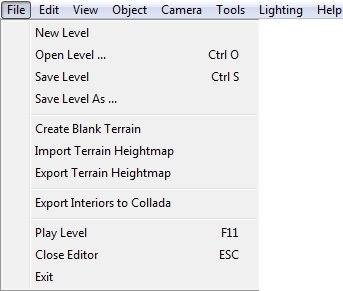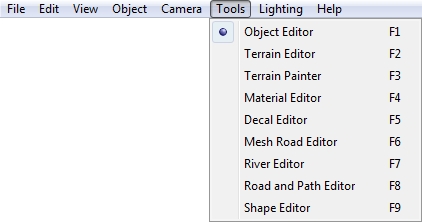|
|
Вкладка библиотека – это то что вы будете использовать для создания новых объектов и добавлять их к вашему уровню. Есть три подкатегории: сценарий, сетка и уровень.Menu File ………………………………………………………………………………………………………………………… File – позволяет создавать, сохранять уровни, импортировать, экспортировать, проигрывать уровни и многое другое.
Edit – данное меню управляет действиями например отменой или повтором, может копировать, вырезать, вставлять, удалять объекты. Еще ей подвластны такие свойства как редактирование диалогов.
View – открывает директорию (Слои Visability) для отладки рендеринга
Переключение режимов рендера, для изменения графических модулей таки как: нормальное отображение, каркас, освещение и т.д. (Class) дання закладка будет включать или отключать конкретные объекты в Вашем уровне, такие как: ландшафт, вода, игроки и т.д.
Object –используя эту закладку вы сможете управлять настройками выбранного объекта, путем блокировки разблокировки, прятать, закреплять и сбрасывать преобразования т.д.
Drop Location –данная директория информирует World Editor где должен находиться не давно созданный объект.
Camera – меню камера позволяет выбрать тип камеры, скорректировать свою скорость и движение и поместить ее в определенных местах.
Позволяет изменить способ перемещения камеры
Позволяет переключаться между перспективами, передвигаясь в качестве игрока
Позволяет настроить скорость камеры
Tools - данном разделе Вы сможете открыть просмотреть или открыть различные инструменты, которые располагаются в данном редакторе.
Lighting – данная вкладка отвечает за освещение, ну или за полный мрак))
Help – ну а это ХЕЛП, здесь Вы можете воспользоваться онлайн офлайн версией, атак же перейти на офф. форум движка.
Панель инструментов …………………………… На самом деле Панель инструментов состоит из двух компонентов: Настройки (вверху) и Инструменты (внизу). Верхняя часть будет меняться в зависимости от того, какой инструмент Вы используете.
Первые три иконки переключения редакторов, всегда доступны. Самый левый значок (в виде горы) переключает World Editor. Следующая иконка (похожа на квадрат) переключает GUI редактора. Следующий значок является выходом и с его помощью можно проиграть свой проект.
Рядом Вы найдете настройки камеры, которые всегда доступны. Значок камеры всегда позволяет выбрать Вам тип камеры. Выпадающее меню рядом с ней позволяет переключать скорость. Значок, который выглядит как камера в окне, будет перемещать любой выбранный вами объект.
Остальная часть бара занята настройками редактора объектов. Первая иконка на которой изображена «гора + магнит»,при выборе любого объекта будут прилипать к поверхности. Следующий значок, сила прилипания объектов, на основе его размера. В следующих трех иконках переключения вы можете выбрать «настройку выбора объекта» и «влияние мыши на манипуляцию». Последние две иконки позволят выключить / включить плавающий текст и иконки над выбранным объектом.
Выбор инструментов и палитра В следующих изображениях помечены иконки инструментов, а также краткое описание, которое вы можете получить при задержке курсора на интересующем вас инструменте. Специфика каждого инструмента будет описана в своих разделах. Object Editor
Terrain Editor
Terrain Painter
Material Editor
Decal Editor
Mesh Road Tool
River Tool
Decal Road Tool
Shape Editor
Scene Tree Как упоминалось ранее, одной из плавающих объектов доступна для Вас «дерево сцены». Панель доступна при использовании редактора объектов. Он состоит из двух вкладок: Сцена и Библиотека. Вкладка «Сцена» содержит список объектов, используемых в настоящее время в Вашем уровне. Вы можете выбрать конкретные объекты и изменить их.
Большинство ваших объектов может стоять только в дереве, но вы так же можете использовать объект SimGroup. На первый взгляд SimGroup выглядит как папка, она физически не существует в вашем уровне, но вы можете ссылаться на нее по имени или ID. Это удобно для объединения нескольких объектов игры. Даже если вы не используете эту функцию, она все еще может быть хорошей идеей для группы более 5-ти объектов SimGroup. Библиотеки Tab Вкладка библиотека – это то что вы будете использовать для создания новых объектов и добавлять их к вашему уровню. Есть три подкатегории: сценарий, сетка и уровень.
Сценарий Tab Каждая категория содержит объекты, которые служат весьма кокретным целям. Первая закладка Сценарий – игра содержит объекты, которые были уже созданы. Пример FPS Genre Kit demo
Этот объект находится art/shapes/undercity/cfan.dts, поскольку DataBlock это сценарий и помещен в art/datablocks/fans.cs он будет показываться в рамках сценария. Размещая данный скрипт (fans.cs) в конкретной папке, Редактор Мира автоматически распознает егои запускает игру связанную с ней. Например:
Теперь мы будем ломать этот код в отношении того как Редактор Мира читает его. Мы получим в TorqueScript синтаксис для других разделов. Во-первых DataBlock, является тем что строит объект: datablock StaticShapeData(ceiling_fan){...} DataBlock StaticShapeData (ceiling_fan ){...}Содержание DataBlock открывает объекту его свойства и дает понять Редактору мира, что делать. // Category of object in the Scripted section of World Editorcategory = "Misc"; // Shape to add and render in the levelshapeFile = "art/shapes/undercity/cfan.dts"; // Invincible property so object cannot be destroyedisInvincible = true;Вторая функция рассказывает редактору Мира что делать с этим объектов сценария. Каждый имеет DataBlock StaticShapeData:: onAdd функции. В данном коде нет ни какой логики и он будет выполняться всякий раз пока объект будет добавляться в уровень.
Meshes Tab 
Не нашли, что искали? Воспользуйтесь поиском по сайту: ©2015 - 2024 stydopedia.ru Все материалы защищены законодательством РФ.
|